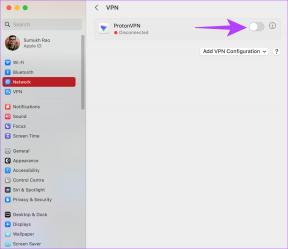10 Cara Memperbaiki Google Play Store Berhenti Bekerja
Bermacam Macam / / November 28, 2021
Menghadapi masalah terkait Google Play Store? Jangan khawatir dalam panduan ini kami akan membahas 10 cara yang dapat Anda gunakan untuk memperbaiki Google Play Store telah berhenti berfungsi dan mulai menggunakan Play Store lagi.
Play Store adalah aplikasi masuk bersertifikat Google untuk semua perangkat yang menjalankan Android. Sama seperti Apple yang memiliki "App Store" untuk semua perangkat yang menjalankan iOS, Play Store adalah cara Google menyediakan penggunanya mengakses berbagai konten multimedia, termasuk aplikasi, buku, game, musik, film, dan TV menunjukkan.
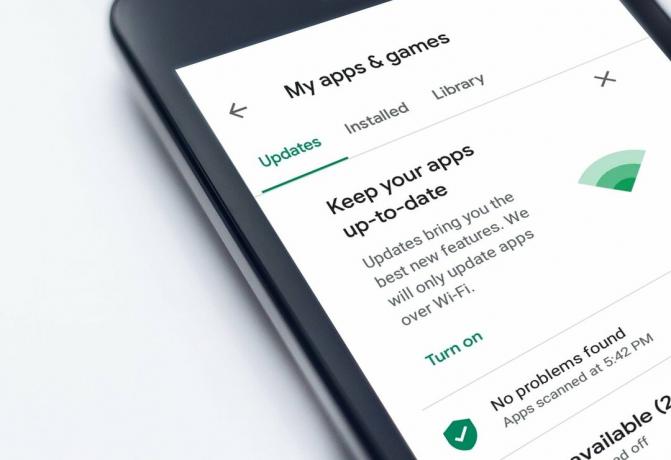
Meskipun masalah "Play Store telah berhenti berfungsi" tidak begitu terlihat di antara sejumlah besar pengguna Android, untuk orang-orang yang menghadapinya, mungkin karena berbagai penyebab, beberapa dapat diselesaikan melalui yang sederhana metode.
Isi
- 10 Cara Memperbaiki Google Play Store Berhenti Bekerja
- 1. Mulai ulang Perangkat
- 2. Periksa Konektivitas Internet
- 3. Sesuaikan Tanggal & Waktu
- 4. Paksa Berhenti Google Play Store.
- 5. Hapus Cache & Data Aplikasi
- 6. Hapus Cache dari Layanan Google Play
- 7. Mencopot Pembaruan
- 8. Setel Ulang Preferensi Aplikasi
- 9. Hapus Proksi atau Nonaktifkan VPN
- 10. Hapus lalu Hubungkan kembali Akun Google
10 Cara Memperbaiki Google Play Store Berhenti Bekerja
Pengguna mungkin menghadapi masalah saat membuka aplikasi yang terkait dengan Google atau mungkin mengalami kesulitan mengunduh atau memperbarui aplikasi dari Play Store. Namun, ada berbagai langkah pemecahan masalah untuk mengatasi masalah tersebut. Yang paling efektif dibahas di bawah ini.
1. Mulai ulang Perangkat
Salah satu solusi paling mendasar dan lebih disukai untuk mengembalikan semuanya ke tempatnya terkait masalah apa pun di perangkat adalah memulai ulang / mem-boot ulang teleponnya. Untuk memulai ulang perangkat Anda, tekan & tahan tombol “Tombol power” dan pilih “Menyalakan ulang”.

Ini akan memakan waktu satu atau dua menit tergantung pada telepon dan sering kali memperbaiki beberapa masalah.
2. Periksa Konektivitas Internet
Google play store membutuhkan koneksi internet yang solid agar berfungsi dengan baik dan masalahnya mungkin tetap ada karena koneksi internet yang sangat lambat atau tidak ada akses internet sama sekali.
Pertama, pastikan Anda memiliki koneksi internet yang kuat. Beralih Wifi menghidupkan dan mematikan atau beralih ke data seluler Anda. Ini mungkin membawa play store dan berjalan sekali lagi.

Baca juga:Perbaiki Masalah Koneksi Wi-Fi Android
3. Sesuaikan Tanggal & Waktu
Terkadang, tanggal & waktu ponsel Anda salah dan tidak sesuai dengan tanggal & waktu di server Google yang diperlukan untuk berfungsinya aplikasi yang terkait dengan Play Store, terutama Play Store Jasa. Jadi, Anda perlu memastikan tanggal dan waktu ponsel Anda benar. Anda dapat menyesuaikan tanggal & waktu Telepon Anda dengan mengikuti langkah-langkah di bawah ini:
1. Buka Pengaturan pada ponsel cerdas Anda dan pilih Sistem.
2. Di bawah Sistem, pilih “Tanggal dan waktu” dan aktifkan Tanggal dan waktu otomatis.

Catatan: Anda juga dapat membuka Pengaturan dan cari 'Tanggal Waktu' dari bilah pencarian teratas.

3. Jika sudah diaktifkan, maka matikan dan hidupkan kembali.
4. Kamu harus menyalakan ulang telepon Anda untuk menyimpan perubahan.
5. Jika mengaktifkan tanggal dan waktu otomatis tidak membantu, coba atur tanggal & waktu secara manual. Aturlah setepat mungkin saat mengaturnya secara manual.
4. Paksa Berhenti Google Play Store
Jika langkah-langkah di atas tidak membantu maka Anda dapat mencoba menghentikan paksa Google Play Store lalu mulai lagi dan lihat apakah itu berfungsi. Cara ini pasti akan berhasil mengatasi masalah Play Store mogok di perangkat Anda. Ini pada dasarnya membersihkan kekacauan!
1. Buka Pengaturan di perangkat Anda lalu navigasikan ke Aplikasi/Manajer Aplikasi.
Catatan: Jika Anda tidak dapat menemukannya, ketik Kelola aplikasi di bilah pencarian di bawah Pengaturan.

2. Pilih Semua aplikasi dan temukan Play Store di daftar.
3. Ketuk Play Store lalu ketuk Paksa Berhenti di bawah bagian detail aplikasi. Ini akan segera menghentikan semua proses aplikasi.
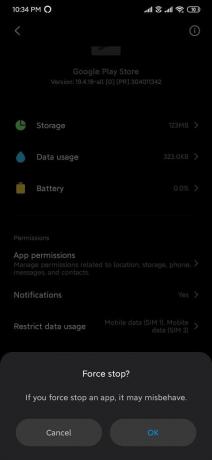
4. Ketuk pada oke tombol untuk mengonfirmasi tindakan Anda.
5. Tutup pengaturan dan coba lagi untuk membuka Google Play Store.
5. Hapus Cache & Data Aplikasi
Play Store seperti aplikasi lain menyimpan data dalam memori cache, yang sebagian besar adalah data yang tidak perlu. Terkadang, data dalam cache ini rusak dan Anda tidak akan dapat mengakses Play Store karena hal ini. Jadi, sangat penting untuk hapus data cache yang tidak perlu ini.
1. Buka Pengaturan di perangkat Anda lalu navigasikan ke Aplikasi atau Manajer Aplikasi.
2. Arahkan ke "Play Store" di bawah Semua aplikasi.

3. Ketuk Hapus data di bagian bawah di bawah detail aplikasi lalu ketuk Hapus cache.

4. Sekali lagi coba buka Play Store dan lihat apakah Anda bisa Perbaiki masalah Google Play Store Telah Berhenti Bekerja.
6. Hapus Cache dari Layanan Google Play
Layanan Play diperlukan agar semua aplikasi yang terkait dengan Google Play Store berfungsi dengan tepat. Layanan bermain berjalan di latar belakang semua perangkat Android yang membantu fungsionalitas lanjutan Google dengan aplikasi lain. Memberikan dukungan mengenai pembaruan aplikasi menjadi salah satu fungsi intinya. Ini pada dasarnya adalah aplikasi yang berjalan di latar belakang untuk meningkatkan komunikasi antar aplikasi.
Dengan membersihkan cache dan data aplikasi, masalah dapat teratasi. Ikuti langkah-langkah yang diberikan di atas tetapi alih-alih membuka "Play Store" di Manajer Aplikasi, pergilah ke Mainkan Layanan.
Baca juga: Cara Menghapus Riwayat Penjelajahan di Perangkat Android
7. Mencopot Pembaruan
Terkadang pembaruan terbaru dapat menyebabkan beberapa masalah dan hingga patch dirilis, masalah tidak akan teratasi. Salah satu masalah dapat terkait dengan Google Play Store. Jadi, jika Anda baru saja memperbarui Play Store & Layanan Play, maka mencopot pemasangan pembaruan ini mungkin membantu. Selain itu, kedua aplikasi ini sudah diinstal sebelumnya dengan ponsel Android, jadi ini tidak dapat dihapus.
1. Membuka Pengaturan di perangkat Anda lalu navigasikan ke Aplikasi atau Manajer Aplikasi.
2. Di bawah Semua aplikasi, temukan Toko Google Play lalu ketuk.

3. Sekarang ketuk Copot pemasangan pembaruan dari bagian bawah layar.

4. Metode ini hanya efektif ketika Anda menghapus pembaruan untuk Play Store dan Layanan Play.
5. Setelah selesai, mulai ulang ponsel Anda.
8. Setel Ulang Preferensi Aplikasi
Jika semua metode di atas tidak dapat membantu Anda dalam memperbaiki Google Play Store telah berhenti bekerja, maka mungkin mengatur ulang preferensi Aplikasi ke default akan dilakukan. Tetapi ingat bahwa menyetel ulang preferensi Aplikasi ke default akan hapus semua data Anda yang tersimpan dari aplikasi ini termasuk informasi login.
1. Buka Pengaturan di perangkat Anda lalu navigasikan ke Aplikasi atau Manajer Aplikasi.
2. Dari Aplikasi, ketuk Semua Aplikasi atau Kelola Aplikasi.
3. Ketuk pada Menu Lainnya (ikon tiga titik) dari pojok kanan atas dan pilih Setel ulang preferensi aplikasi.
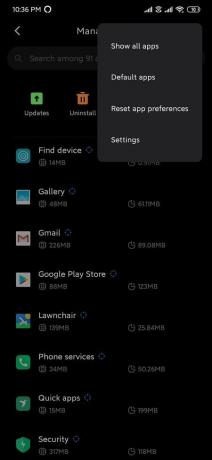
9. Hapus Proksi atau Nonaktifkan VPN
VPN bertindak sebagai proxy, yang memungkinkan Anda mengakses semua situs dari lokasi geografis yang berbeda. Jika VPN diaktifkan di perangkat Anda, maka itu dapat mengganggu kerja Google Play Store dan itu mungkin alasannya, itu tidak berfungsi dengan benar. Jadi, untuk memperbaiki Google Play Store telah berhenti berfungsi, Anda perlu menonaktifkan VPN di perangkat Anda.
1. Membuka Pengaturan pada ponsel cerdas Anda.
2. Cari VPN di bilah pencarian atau pilih VPN pilihan dari Menu pengaturan.

3. Klik pada VPN lalu cacat itu dengan matikan sakelar di sebelah VPN.
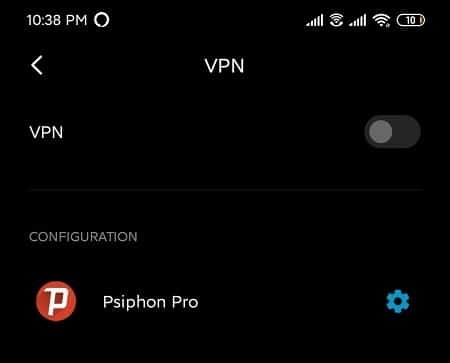
Setelah VPN dinonaktifkan, Google Play store mungkin mulai berfungsi dengan baik.
10. Hapus lalu Sambungkan kembali Akun Google
Jika akun Google tidak terhubung dengan benar ke perangkat Anda, itu dapat menyebabkan Google Play Store tidak berfungsi. Dengan memutuskan sambungan akun Google dan menghubungkannya kembali, masalah Anda dapat diperbaiki. Anda harus memiliki kredensial Akun Google Anda yang terhubung dengan perangkat Anda, atau Anda akan kehilangan semua data.
Untuk memutuskan sambungan akun Google dan menyambungkannya kembali, ikuti langkah-langkah berikut:
1. Membuka Pengaturan di perangkat Anda, ketuk Opsi akun.

2. Atau, Anda juga dapat mencari Akun dari bilah pencarian.

3. Di bawah opsi Akun, ketuk pada akun Google, yang terhubung ke Play store Anda.
Catatan: Jika ada beberapa akun Google yang terdaftar di perangkat, langkah-langkah di atas harus dilakukan untuk semua akun.

4. Ketuk pada Menghapus akun tombol di bawah Id Gmail Anda.

5. Sebuah pop-up akan muncul di layar, sekali lagi ketuk Menghapus akun untuk mengkonfirmasi.

6. Kembali ke pengaturan Akun lalu ketuk Menambahkan akun pilihan.
7. Ketuk Google dari daftar, selanjutnya ketuk Masuk ke akun Google.

Setelah menghubungkan kembali akun Anda, coba lagi buka Google play store dan itu akan berfungsi tanpa masalah.
Jika Anda masih buntu dan sepertinya tidak ada yang berhasil, maka sebagai upaya terakhir Anda bisa setel ulang Perangkat Anda ke Pengaturan Pabrik. Tetapi ingat bahwa Anda akan kehilangan semua data di ponsel Anda jika Anda mengatur ulang perangkat ke pengaturan pabrik. Jadi sebelum melanjutkan, Anda disarankan untuk membuat cadangan perangkat Anda.
1. Cadangkan data Anda dari penyimpanan internal ke penyimpanan eksternal seperti PC atau drive eksternal. Anda dapat menyinkronkan foto ke foto Google atau Mi Cloud.
2. Buka Pengaturan lalu ketuk Tentang telepon lalu ketuk Cadangkan & setel ulang.

3. Di bawah Reset, Anda akan menemukan 'Hapus semua data (reset pabrik)' pilihan.

4. Selanjutnya, ketuk “Setel ulang telepon" di dasar.

5. Ikuti petunjuk di layar untuk mengatur ulang perangkat Anda ke pengaturan pabrik.
Direkomendasikan:11 Tips Untuk Memperbaiki Masalah Google Pay Tidak Berfungsi
Mudah-mudahan, dengan menggunakan metode yang disebutkan dalam panduan ini, Anda akan dapat Perbaiki Google Play Store telah berhenti berfungsi isu. Tetapi jika Anda masih memiliki pertanyaan, silakan tanyakan di bagian komentar.